به شما عضو جدید خانواده سیمرغ آزادی خوش آمد می گوییم و امیدواریم تجربه خرید و استفاده از اشتراک vpn ما...
پشتیبانی آنلاین
برای ارسال پیام کلیک کنید.

در این مقاله ، نحوه اتصال دستگاه ویندوز ، لینوکس ، مک شما به سرویس v2ray هایبرید سیمرغ آزادی را آموزش می دهیم.
پس از دریافت لینک اکانت اختصاصی خود از پشتیبان فروشگاه ، توسط هیدیفای دسکتاپ می توانید از فیلترشکن ما در دیوایس ویندوز ، لینوکس ، مک خود استفاده کنید.
1. اتصال توسط اپلیکیشن Hiddify Desktop
ابتدا نرم افزار رو از پنل کاربری خود (طبق تصویر زیر) دانلود کرده و روی دستگاه خود نصب کنید .
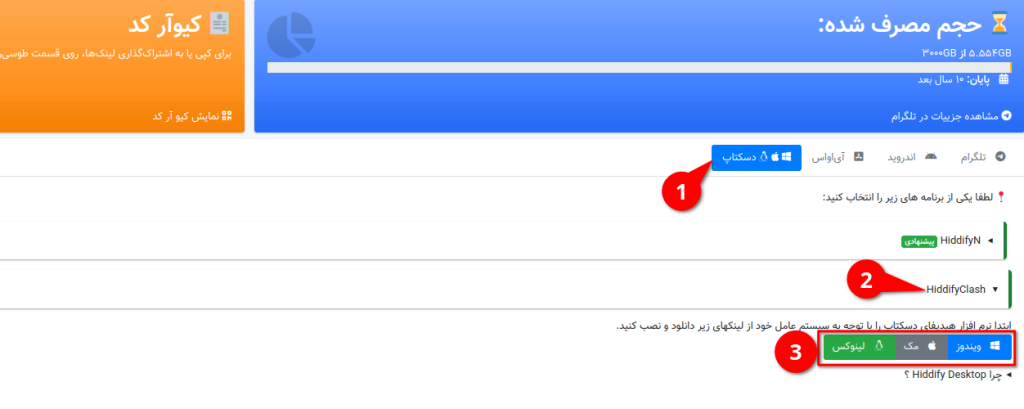
نصب برنامه در ویندوز بسیار ساده است و با چند next به انتها می رسد . در سیستم عامل مک ، باید برنامه را در بخش privacy تایید نمایید .در سیستم عامل لینوکس میبایست به فایل AppImage دانلود شده دسترسی اجرایی بدهید و آن را اجرا کنید.
پس از نصب اپلیکیشن ، در پنل کاربری خود روی دکمه نصب برای همه سایت های خارجی کلیک کنید، پروفایل به صورت خودکار به نرم افزار اضافه میگردد.
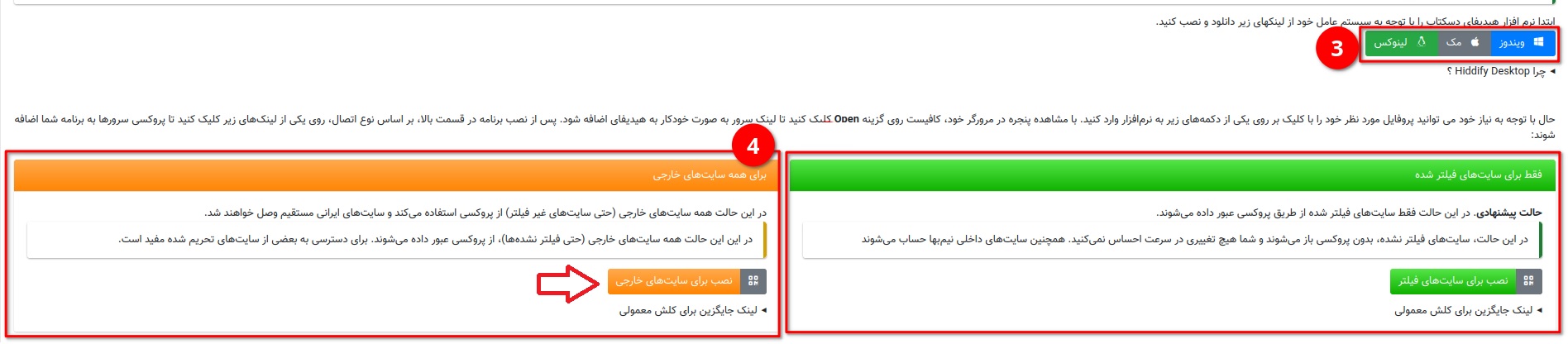
همچنین میتوانید بر روی مربع خاکستری زده کپی لینک کنید سپس لینک کپی شده را در بخش پروفایل به صورت دستی در بخش ۱ ایمپورت نمایید.
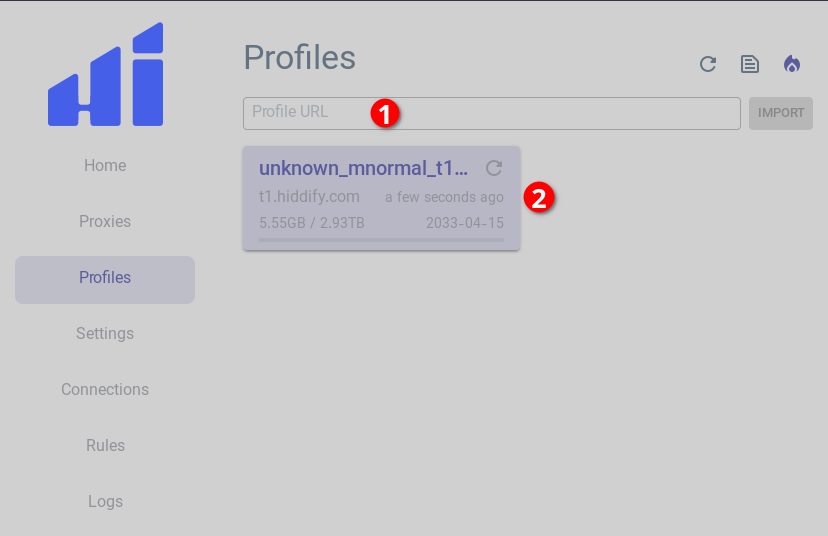
پس از افزودن کانفیگ ها به نرم افزار موارد زیر را چک کنید تا از صحت عملکرد آن مطمئن شوید . در منو Home گزینه Enable anti-censorship فیلترشکن روشن باشد .
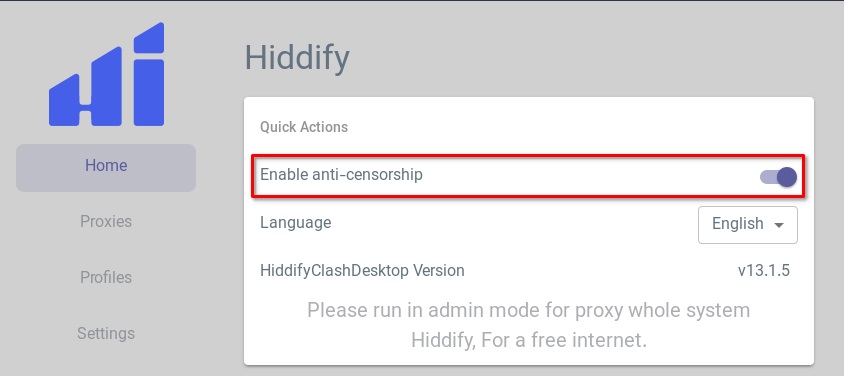
در منو Proxies نحوه اجرای پروکسی را روی Global قرار دهید . سپس روی علامت وای فای Delay check بزنید تا تست سرعت اتصال از کانفیگ ها گرفته شد . با توجه به اینک هر کاربر کانفیگ کامل برای تمام اپراتور های اینترنتی دریافت می کند ، کانکشن هایی که پینگ پایین تر هستند را انتخاب کنید .
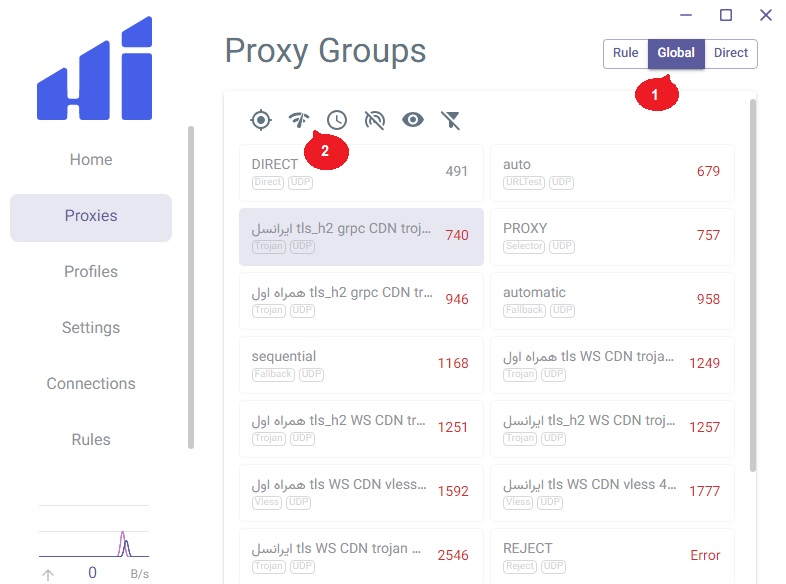
در منو Settings تنظیمات کلی نرمافزار انجام میشود.
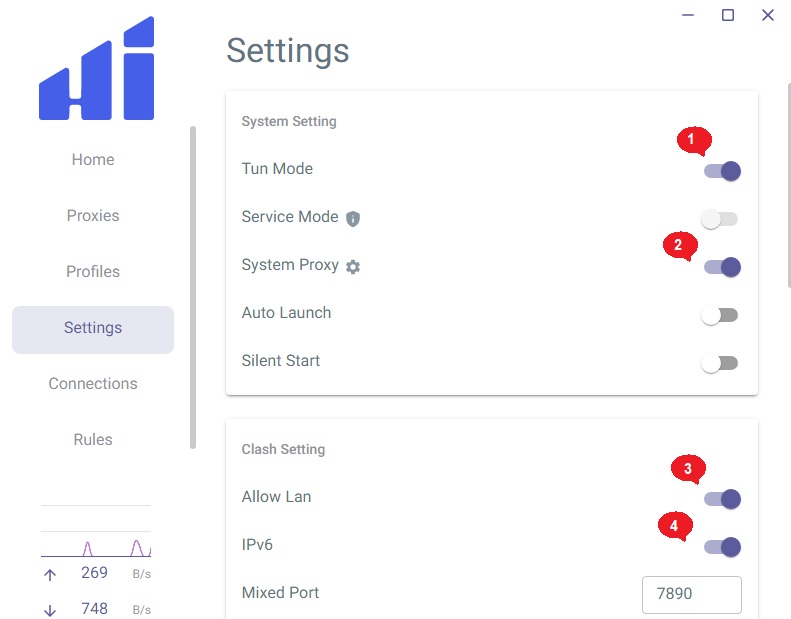
دکمه شماره ۱ یا TUN Mode برای تانل کردن کل ترافیک سیستم است. در این وضعیت vpn برای کل سیستم عامل فعال می شود ( روشن )
توجه: برای فعالسازی این دکمه باید حتما نرمافزار با دسترسی admin در ویندوز یعنی
Run as Administratorاجرا شود. همچنین در مک و لینوکس هم با دسترسی ادمین یا روت باید اجرا گردد.
دکمه شماره ۲ سیستم پروکسی را فعال میکند و برای نرمافزارهایی که قابلیت پروکسی دارند کاربرد دارد. یعنی پس از فعالسازی این دکمه، باید در نرمافزارها در قسمت پروکسی روی آیپی ۱۲۷.۰.۰.۱ و پورت برنامه که دیفالت آن ۷۸۹۰ است، میتوانید به فیلترشکن متصل شوید. ( روشن )
دکمه شماره ۳ گزینه Allow Lan روشن باشد. ( روشن )
دکمه شماره ۴ میتوان آیپی ورژن ۶ را خاموش کرد. ( اختیاری )
بطور اتوماتیک پس از اجرای Hiddify تنظیمات مربوط به پروکسی ویندوز و مرورگر فعال می شوند . چنانچه پس از اجرای مراحل بالا ، فیلترشکن وصل نشد تنظیمات زیر را بررسی و اعمال کنید
Windows – > settings -> Network & internet -> Proxy -> Manual proxy setup (on)

Firefox browser -> settings -> General -> Network Settings -> Use system proxy settings

جهت اطمینان خاطر شما عزیزان و آشنایی با کیفیت سرویس های اختصاصی ما ؛ در صورت درخواست شما پیش از خرید اکانت تست ارسال می گردد . سفارشات طی ۱۰ الی ۳۰ دقیقه پس از پرداخت تحویل می گردند .